Wprowadzenie
Siri, osobisty asystent głosowy Apple, zapewnia wygodę bez użycia rąk. Jednak kiedy przestaje działać, szybko pojawia się frustracja. Zidentyfikowanie, dlaczego Siri zdecydowała się milczeć, jest kluczowe dla przywrócenia funkcjonalności. Zrozumienie typowych przyczyn i kroków rozwiązywania problemów może pomóc w efektywnym rozwiązaniu problemu. Ten kompleksowy przewodnik zgłębia możliwe powody braku reakcji Siri i oferuje krok po kroku rozwiązania, które pomogą przywrócić Siri do działania na Twoim iPhonie.
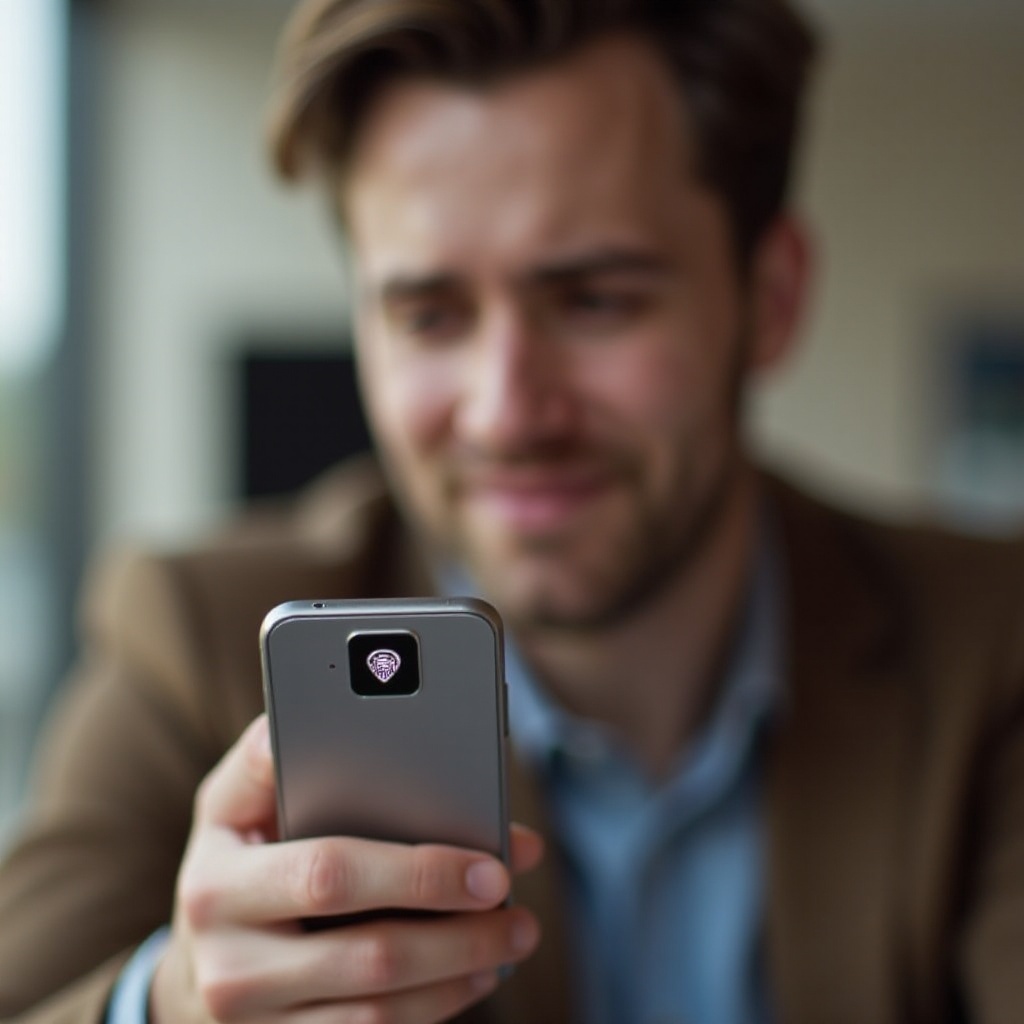
Typowe przyczyny niedziałania Siri
Kilka czynników może powodować, że Siri nie działa poprawnie na Twoim urządzeniu:
- Problemy z mikrofonem: Siri może nie usłyszeć Twoich poleceń, jeśli mikrofon jest uszkodzony lub zablokowany.
- Ustawienia Siri: Nieprawidłowe ustawienia mogą wyłączyć Siri lub ograniczyć jej funkcjonalność.
- Łączność internetowa: Siri polega na aktywnym połączeniu internetowym, aby przetwarzać żądania i dostarczać dokładne odpowiedzi.
Zrozumienie tych typowych przyczyn pomoże w efektywnym rozwiązywaniu problemu. Rozłóżmy każdą przyczynę i jej implikacje w większych szczegółach.
Podstawowe kroki rozwiązywania problemów
Jeśli Siri nie reaguje zgodnie z oczekiwaniami, najpierw spróbuj tych podstawowych kroków rozwiązywania problemów:
- Upewnij się, że Siri jest włączona
- Przejdź do Ustawienia > Siri & Wyszukiwanie.
- Upewnij się, że opcje Słuchaj „Hej Siri” i Naciśnij przycisk boczny dla Siri są włączone.
-
Zapewnia to, że Siri jest aktywna i może być wywoływana głosem lub przyciskiem.
-
Sprawdź połączenie internetowe
- Siri potrzebuje stabilnego połączenia internetowego. Upewnij się, że Wi-Fi jest włączone lub dane komórkowe są aktywne.
-
Przejdź do Ustawienia > Wi-Fi i potwierdź, że jesteś podłączony do sieci.
-
Zrestartuj iPhone’a
- Czasem prosty restart może rozwiązać tymczasowe problemy. Przytrzymaj przycisk zasilania i postępuj zgodnie z instrukcjami na ekranie, aby zrestartować urządzenie.
Te podstawowe kroki często rozwiązują drobne problemy z Siri. Jeśli problem nie ustępuje, konieczne może być przejście do bardziej zaawansowanych kroków rozwiązywania problemów.
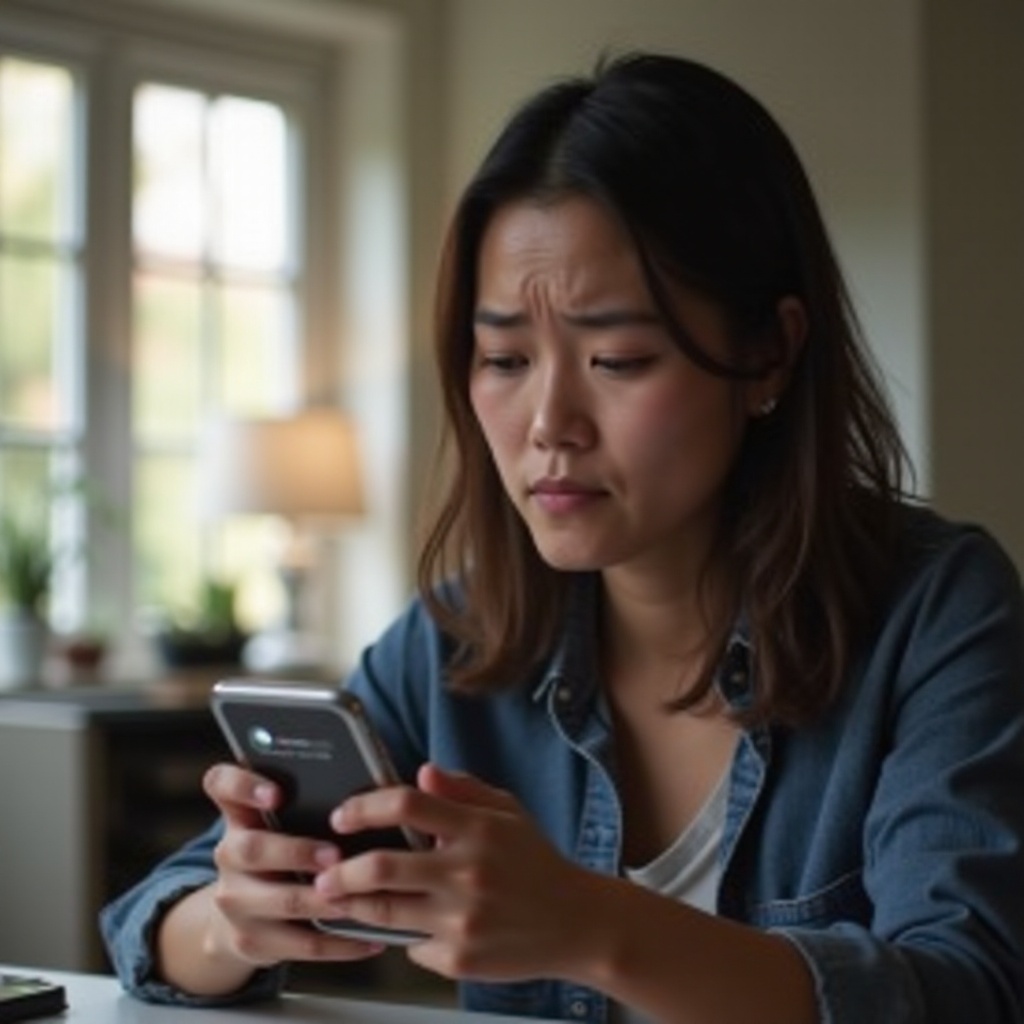
Zaawansowane kroki rozwiązywania problemów
Jeśli Siri pozostaje nieodpowiadająca po podstawowych krokach, spróbuj tych bardziej rozbudowanych metod rozwiązywania problemów:
- Zaktualizuj do najnowszej wersji iOS
-
Upewnienie się, że iPhone działa na najnowszej wersji iOS, może rozwiązać wiele problemów związanych z oprogramowaniem. Przejdź do Ustawienia > Ogólne > Aktualizacja oprogramowania i zainstaluj wszystkie oczekujące aktualizacje.
-
Zresetuj ustawienia Siri
- Czasem konkretne ustawienia mogą zakłócać funkcjonalność Siri. Zresetowanie ich może pomóc:
- Przejdź do Ustawienia > Siri & Wyszukiwanie.
-
Wyłącz wszystkie opcje Siri, zrestartuj swojego iPhone’a i włącz opcje ponownie.
-
Resetowanie ustawień sieciowych
- Problemy z ustawieniami sieciowymi mogą wpływać na działanie Siri. Resetowanie tych ustawień może pomóc:
- Przejdź do Ustawienia > Ogólne > Reset > Resetowanie ustawień sieciowych.
- To zresetuje sieci Wi-Fi i hasła, ustawienia komórkowe i ustawienia VPN.
Te zaawansowane kroki często rozwiązują głębsze problemy, które nie zostały rozwiązane przez podstawowe kroki rozwiązywania problemów. Jeśli Siri nadal nie działa, należy rozważyć inne przyczyny.
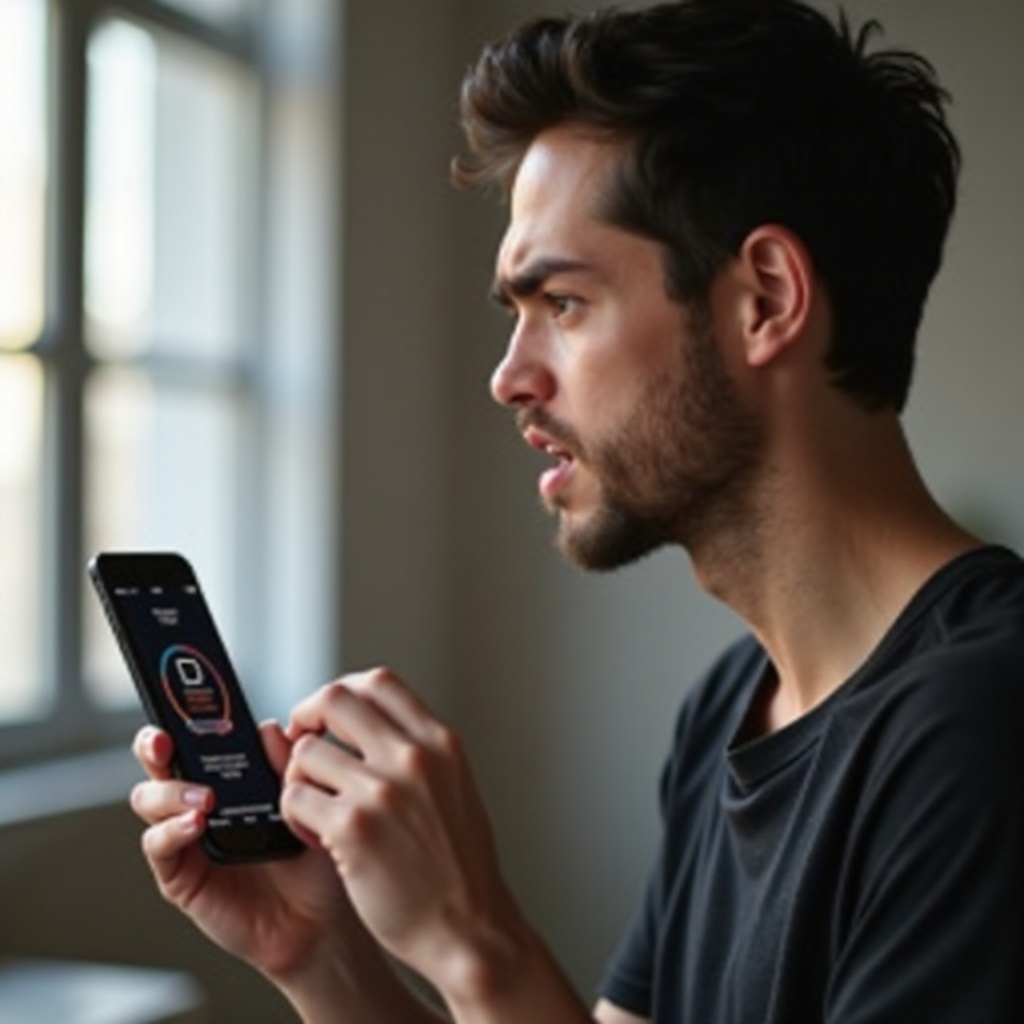
Zakłócenia sprzętowe i programowe
Czasami przyczyną problemu mogą być zakłócenia sprzętowe lub programowe:
- Testuj i czyść mikrofon
- Brud lub zanieczyszczenia w mikrofonie mogą uniemożliwiać Siri usłyszenie Cię. Oczyść mikrofon delikatnie miękką szczoteczką lub sprężonym powietrzem.
-
Przetestuj mikrofon, nagrywając notatkę głosową i odtwarzając ją.
-
Poszukaj konfliktów z aplikacjami
-
Czasem aplikacje zewnętrzne mogą zakłócać działanie Siri. Zidentyfikuj i dezaktywuj niedawno zainstalowane aplikacje, które mogą powodować problemy.
-
Sprawdź procesy w tle
- Nadmierne procesy w tle mogą wpływać na wydajność Siri. Zamknij niepotrzebne aplikacje działające w tle:
- Przesuń palcem w górę od dołu ekranu i przytrzymaj, a następnie przesuń palcem w górę na podglądzie aplikacji, aby ją zamknąć.
Te zakłócenia mogą być subtelne, ale mają duży wpływ. Rozwiązanie tych problemów zapewnia lepszą funkcjonalność Siri i ogólną wydajność telefonu.
Kiedy skontaktować się z pomocą techniczną Apple
Jeśli Siri nadal pozostaje nieodpowiadająca nawet po dokładnych kontrolach i krokach rozwiązywania problemów, może to być czas, aby szukać profesjonalnej pomocy:
- Uporczywe problemy pomimo rozwiązywania problemów
-
Uporczywe problemy, mimo próby wszystkich kroków rozwiązywania problemów, wskazują na problem, który może przekraczać możliwości samodzielnych napraw.
-
Problemy z oprogramowaniem lub sprzętem
-
Czasami problemy z oprogramowaniem lub sprzętem mogą utrudniać działanie Siri, co wymaga profesjonalnej diagnostyki.
-
Wymiana urządzenia
- Jeśli Twoje urządzenie jest stare lub znacznie uszkodzone, skontaktowanie się z pomocą techniczną Apple w celu potencjalnej naprawy lub wymiany może być konieczne.
Pomoc techniczna Apple posiada narzędzia i wiedzę, aby zdiagnozować i naprawić wszelkie problemy, które mogą przekraczać typowe metody rozwiązywania problemów przez użytkownika.
Podsumowanie
Przywrócenie Siri do działania powinno być teraz łatwiejsze dzięki temu przewodnikowi. Od podstawowych kontroli po zaawansowane kroki rozwiązywania problemów i rozważanie zakłóceń sprzętowych, większość problemów można rozwiązać. Uporczywe problemy mogą wymagać profesjonalnej pomocy, ale często proste dostosowania przywracają funkcjonalność Siri. Postępuj zgodnie z tymi krokami metodycznie, aby zapewnić, że Siri będzie mogła pomagać Ci efektywnie.
Najczęściej Zadawane Pytania
Dlaczego Siri nie rozpoznaje mojego głosu?
Może to być spowodowane problemami z mikrofonem lub ustawieniami Siri. Upewnij się, że mikrofon jest czysty i że Siri jest prawidłowo skonfigurowana w ustawieniach.
Jak mogę zresetować ustawienia Siri na moim iPhonie?
Przejdź do **Ustawienia > Siri i wyszukiwanie**, wyłącz wszystkie opcje Siri, zrestartuj iPhone’a i ponownie włącz opcje.
Czy Siri potrzebuje aktywnego połączenia z internetem, aby działać?
Tak, Siri potrzebuje aktywnego połączenia z internetem, aby skutecznie przetwarzać żądania i dostarczać odpowiedzi.
